
Het papierformaat en -type opgeven voor het papier in de papiertafel (Optioneel)
Deze modus kan worden ingesteld wanneer de Stack Bypass-D zijn aangesloten. Stack Bypass-D
 |
Als <Pap.inv.modus vr opdr. printerstuurprog. met pap.taf.> is ingesteld op <Modus A (inst. printerstuurprogramma prio. geven)>, krijgen instellingen van het printerstuurprogramma de prioriteit wanneer de multifunctionele lade is opgegeven als de papierbron voor opdrachten vanaf het printerstuurprogramma. Een papierstoring of andere afdrukproblemen kunnen optreden als het formaat en het type papier die in het printerstuurprogramma zijn opgegeven, niet overeenkomen met die van het papier dat in de multifunctionele lade is geplaatst. |
1
Plaats het papier in de papiertafel. Papier in de papiertafel plaatsen
Het scherm voor het opgeven van het papierformaat en -type wordt weergegeven.
2
Geef het papierformaat op.
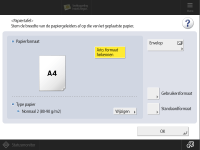
Wanneer u een standaardpapierformaat plaatst, wordt het papierformaat automatisch gedetecteerd. De papierformaten voor automatische detectie kunnen vast worden ingesteld op A/B-formaat, inchformaat of A/K-formaat. <Papierformaatgr. vr autom. herkenning in lade>

Als het weergegeven papierformaat afwijkt van het geplaatste papierformaat, is het papier mogelijk niet juist geplaatst. Plaats het papier opnieuw. Papier in de papiertafel plaatsen
Zelfs wanneer papier correct is geplaatst, worden sommige kleine standaardformaten mogelijk niet correct gedetecteerd. Druk in dit geval op <Standaardformaat> en selecteer het papierformaat.
 Wanneer u papier van standaardformaat gaat plaatsen
Wanneer u papier van standaardformaat gaat plaatsen
1 | Druk op <Standaardformaat>. |
2 | Selecteer het papierformaat en druk op <OK>. |
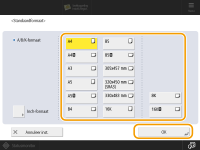

Druk op <Inch-formaat> om een papierformaat in inches te selecteren.
 Plaatsen van aangepast papier
Plaatsen van aangepast papier
1 | Druk op <Gebruikersformaat>. |
2 | Geef de lengte van de zijde <X> en <Y> op. |
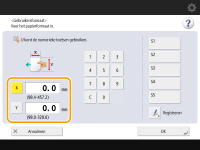
Druk op <X> of <Y> om met de numerieke toetsen de lengte van elke zijde in te voeren.  Als u de papierformaten die u het vaakst gebruikt, opslaat onder knoppen <S1> tot <S5>, kunt u ze met een simpele druk op de knop oproepen. Opslaan van vrij formaat papier (Papier van aangepast formaat) | |
3 | Druk op <OK>. |
 Als u enveloppen laadt
Als u enveloppen laadt
1 | Druk op <Envelop>. |
2 | Selecteer het type envelop. 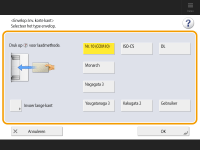 Als u een envelop van aangepast formaat wilt opslaan, drukt u op <Gebruiker>  <Volgende> en druk op <X> of <Y> om de zijde op te geven en gebruik vervolgens de numerieke toetsen om de lengte van de opgegeven zijde in te voeren. <Volgende> en druk op <X> of <Y> om de zijde op te geven en gebruik vervolgens de numerieke toetsen om de lengte van de opgegeven zijde in te voeren.Druk op <OK> en ga verder naar stap 5. |
3
Druk op <Wijzig.> in <Type papier>.
4
Selecteer het papiertype en druk op <OK>.
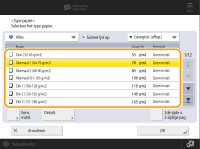

Als het papiertype van het papier dat u hebt geplaatst, niet wordt weergegeven in het gedetailleerde instelscherm, kunt u het registreren in de lijst met papiertypen. Instellingen beheer type papier
Als u een aangepast papiertype registreert voor een papierbron, kunt u de gedetailleerde gegevens van het type niet wijzigen en het type papier ook niet verwijderen in <Instellingen Beheer type papier> in <Voorkeuren> (Instellingen/Registratie).
U kunt het type papier ook selecteren vanaf het eenvoudige instelscherm door te drukken op <Eenv. instel.>.
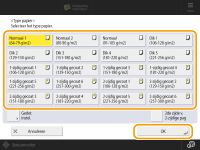
5
Druk op <OK>.
 |
Als een ander scherm dan voor het opgeven van het papierformaat en -type wordt weergegevenAls een melding verschijnt dat u de papiergeleider moet aanpassen, past u de breedte van de papiergeleider opnieuw aan en drukt u op <OK>. |